Раздел: Документация
1 ... 22 23 24 25 26 27 28 ... 156 [Activate] Запустить тольк ов режиме полного экрана: Автоматически запускать эту панель, если применен полноэкранный вид. Always Active (Всегда активна): Всегда отображать панель на экране. [Layout (Компоновка)] Выберите вертикальную или горизонтальную панель. 2. Нажмите OK, чтобы сохранить описанные выше настройки. 3. В верхнем левом углу экрана появится панель с информацией о дате, времени и свободном дисковом пространстве. Щелкните по ней правой кнопкой мыши, чтобы открыть панель сенсорного экрана, как показано ниже. 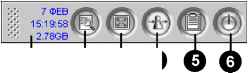 Рис.1-69
Системные инструменты Цветной режим Можно улучшить цветопередачу на видеоизображении в режиме реального времени для получения более ярких и насыщенных изображений. Обратите внимание, что эта функция не влияет на исходные файлы. Для пользователей карт GV-600, GV-650 и GV-800 Выполните указанные ниже действия, чтобы отключить функцию DirectDraw Overlay (Наложение DirectDraw) перед включением параметра Colorful Mode (Цветной режим), поскольку эти две функции невозможно использовать одновременно. 1. Нажмите кнопку Configure (Конфигурация), снимите флажок Enable DirectDraw Overlay (Включить наложение DirectDraw) и перезапустите главную систему. 2. Для доступа к функции Colorful Mode (Цветной режим) нажмите кнопку Configure (Конфигурация), выберите Tools (Инструменты), DirectDraw Configuration (Конфигурация DirectDraw) и Use Colorful Mode (Использовать цветной режим). Затем перезапустите главную систему, чтобы применить режим. Для пользователей карт GV-1120, GV-1240, GV-1480, GV-2004 и GV-2008 и вспомогательного монитора: Выполните указанные ниже действия, чтобы отключить функцию DirectDraw Overlay (Наложение DirectDraw) перед включением параметра Colorful Mode (Цветной режим), поскольку эти две функции невозможно использовать одновременно. 1. Нажмите кнопку Configure (Конфигурация), выберите Accessories (Дополнительные устройства), DSP Spot Monitor (Вспомогательный монитор DSP), Spot Monitor Setup (Настройка вспомогательного монитора), установите флажок Use DSP as Spot Monitor at next startup (Использовать DSP как Spot монитор при следующем входе) и перезапустите главную систему. 2. Нажмите кнопку Configure (Конфигурация), снимите флажок Enable DirectDraw Overlay (Включить наложение DirectDraw) и перезапустите главную систему. 3. Для доступа к функции Colorful Mode (Цветной режим) нажмите кнопку Configure (Конфигурация), выберите Tools (Инструменты), DirectDraw Configuration (Конфигурация DirectDraw) и Use Colorful Mode (Использовать цветной режим). Затем перезапустите главную систему, чтобы применить режим. Для пользователей только карт GV-1120, GV-1240, GV-1480, GV-2004 и GV-2008: Выполните указанные ниже действия, чтобы отключить функцию DSP Overlay (Наложение DSP) перед включением параметра Colorful Mode (Цветной режим), поскольку эти две функции невозможно использовать одновременно. 1. Нажмите кнопку Configure (Конфигурация), выберите Tools (Инструменты), DirectDraw Configuration (Конфигурация DirectDraw) и Use Colorful Mode (Использовать цветной режим). Затем перезапустите главную систему. 2. Нажмите кнопку Configure (Конфигурация), выберите A/V Setting (Настройки A/V), отмените выбор DSP Overlay (Наложение DSP) и перезапустите главную систему, для применения цветного режима. Примечание: Цветной режим может применяться для соединения любых каналов IP устройств посредством выбора Use Colorful Mode (Использовать цветной режим) и дальнейшим перезапуском главной системы. Остановка сторожевого устройства потери видеосигнала В случае ослабления видеосигнала программным сторожевым таймером может быть предпринята попытка восстановить сигнал путем перезапуска системы и даже перезагрузки компьютера. Если функция сторожевого устройства потери видеосигнала не требуется, можно отключить ее. Чтобы отключить эту функцию, нажмите кнопку Конфигурация (№. 14, Рис. 1-2), выделите Инструменты, выберите Video Signal Diagnostic (Диагностика видеосигнала), после чего выберите Disable Video Signal Weak Watchdog (Отключить сторожевой таймер слабого видеосигнала). Примечание: Параметр доступен только для карт GV-600, 650 и 800. Отключение звука при потере видеосигнала Чтобы отключить звуковой сигнал, нажмите кнопку Конфигурация ((№. 14, Рис. 1-2), выделите Инструменты, выберите Video Signal Diagnostic (Диагностика видеосигнала), после чего выберите Disable Video Lost Beep (Отключить сигнал, уведомляющий о потере видеосигнала). Качество изображения при наложении DirectDraw По умолчанию функция наложения DirectDraw включена и для нее установлено значение High Quality (Высокое качество), если функция поддерживается картами VGA. Тем не менее значение High Quality (Высокое качество) может привести к размытию изображений при использовании некоторых карт VGA и при низком разрешении панели. Если происходит искажение изображения или в качестве разрешения панели установлено значение 1280 x 1024 или ниже, то выберите значение Standard Quality (Стандартное качество). 1. Нажмите кнопку Configure (Конфигурация) (№ 14, Рис. 1-2), выберите Tools (Инструменты), DirectDraw Configuration (Конфигурация DirectDraw), перейдите на вкладку DirectDraw Overlay (Наложение DirectDraw) и выберите значение Standard Quality (Стандартное качество) или High Quality (Высокое качество). 2. Перезапустите главную систему, чтобы применить выбранное значение. 1 ... 22 23 24 25 26 27 28 ... 156
|
||||||||||||||||||||||||||
